- Se os aplicativos do Windows 10 fecharem quando você os minimizar, pode ser devido a drivers desatualizados.
- Uma solução possível é executar o solucionador de problemas dos Aplicativos da Windows Store nas configurações.
- Como alternativa, execute uma verificação que corrija os problemas de corrupção do Windows.
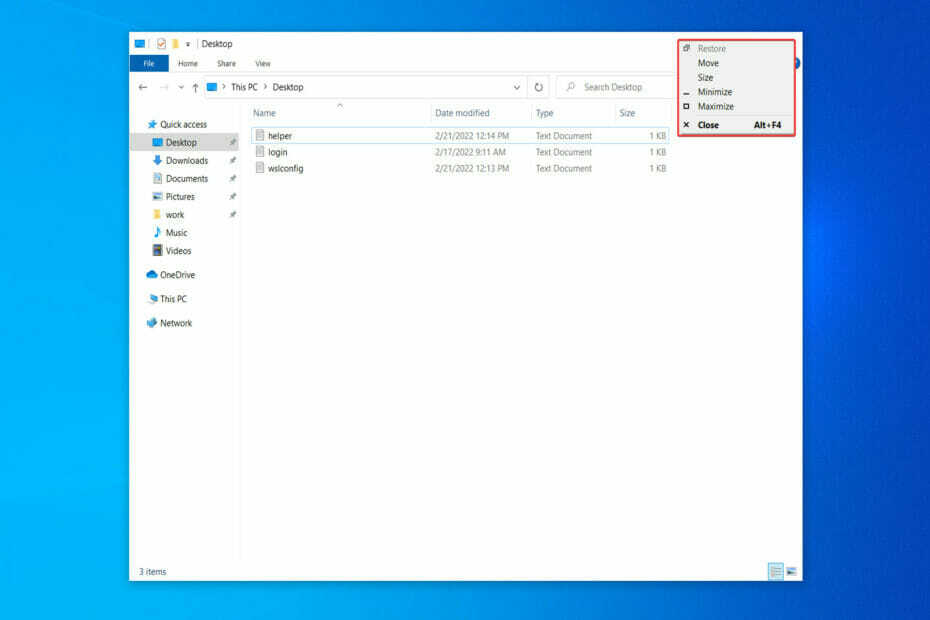
XINSTALAR CLICANDO NO ARQUIVO DOWNLOAD
Este software irá reparar erros comuns do computador, protegê-lo contra perda de arquivos, malware, falha de hardware e otimizar seu PC para desempenho máximo. Corrija problemas do PC e remova vírus agora em 3 etapas fáceis:
- Baixe a ferramenta de reparo Restoro PC que vem com tecnologias patenteadas (patente disponível aqui).
- Clique Inicia escaneamento para encontrar problemas do Windows que possam estar causando problemas no PC.
- Clique Reparar tudo para corrigir problemas que afetam a segurança e o desempenho do seu computador
- Restoro foi baixado por 0 leitores este mês.
A capacidade de minimizar e maximizar programas permite que você limpe sua área de trabalho do Windows 10 e se concentre nos aplicativos que você está usando no momento. Parece importante, certo? De fato, sim, mostraremos como corrigir rapidamente os aplicativos fechados quando o erro é minimizado.
Ao maximizar ou minimizar uma janela, há uma variedade de opções disponíveis, algumas das quais são tão simples quanto clicar ou tocar em um botão, enquanto outras requerem o uso de um teclado. Cabe a você escolher qual deles empregar, dependendo das circunstâncias.
Se você minimizar um aplicativo, ele ocultará sua janela da área de trabalho sem sair do aplicativo. Na barra de tarefas, você verá um ícone para o aplicativo em questão.
Você pode restaurar rapidamente a janela minimizada ao seu estado anterior e trazê-la de volta à visualização para que possa continuar a usá-la enquanto estiver minimizada.
Enquanto, se você maximizar um aplicativo, sua janela se expande para preencher toda a tela do seu computador desktop. Um aplicativo maximizado ocupa todo o espaço disponível na tela, com exceção da barra de tarefas.
Acompanhe como veremos como minimizar ou maximizar um aplicativo e, em seguida, pule para a lista de soluções para corrigir os aplicativos do Windows 10 fechados quando o problema for minimizado.
Como posso minimizar ou maximizar aplicativos no Windows 10?
Minimizar e aumentar aplicativos podem parecer tarefas diametralmente opostas. No entanto, é importante lembrar que existe um estado de transição entre eles: quando o aplicativo a janela é exibida, mas não ocupa a tela inteira e você pode mover e redimensionar isto.
A opção de minimizar ou maximizar janelas não está mais disponível ao usar o Windows 10 no modo Tablet porque todos os aplicativos são iniciados e permanecem completamente estendidos.
Para minimizar ou maximizar uma janela de aplicativo, a abordagem mais conhecida é clicar no botão Minimizar ou Maximizar localizado na barra de título do programa.
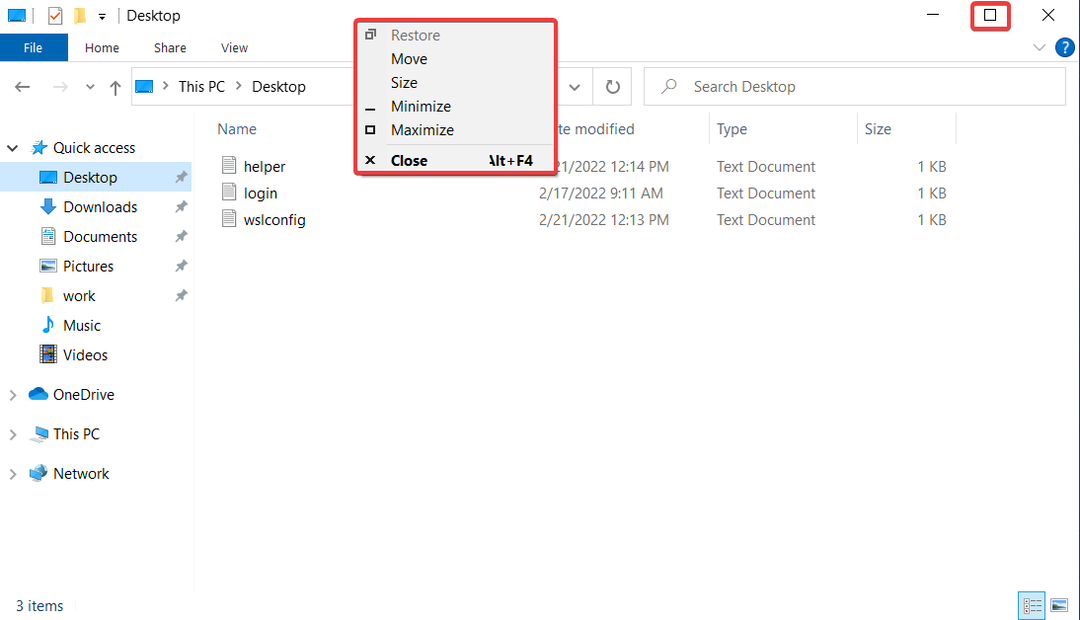
Todos os aplicativos do Windows 10, assim como a grande maioria dos aplicativos de desktop, exibem esses botões no canto superior direito da barra de título da janela, próximo ao X que é usado para fechar as janelas.
Você também pode reduzir e maximizar aplicativos selecionando-os no menu da barra de título. Se preferir usar o mouse, clique com o botão direito do mouse na barra de título de uma janela para abrir o menu. Em seguida, dependendo do que você deseja realizar, selecione uma opção no menu suspenso.
O botão Restaurar neste menu também pode ser usado para trazer de volta uma janela ao seu tamanho e localização anteriores na tela, caso ela tenha sido modificada na etapa anterior.
Dica do especialista: Alguns problemas do PC são difíceis de resolver, especialmente quando se trata de repositórios corrompidos ou arquivos ausentes do Windows. Se você estiver tendo problemas para corrigir um erro, seu sistema pode estar parcialmente quebrado. Recomendamos instalar o Restoro, uma ferramenta que irá escanear sua máquina e identificar qual é a falha.
Clique aqui para baixar e começar a reparar.
o Alt + Barra de espaço atalho de teclado também pode ser usado para abrir o menu da barra de título como alternativa.
Se você deseja minimizar ou maximizar a janela imediatamente após o menu da barra de título aparecer, basta pressionar o botão N ou X teclas do seu teclado. Se a janela foi estendida, pressione o botão R tecla no teclado para trazê-lo de volta ao seu tamanho original.
Como posso corrigir o fechamento dos aplicativos do Windows 10 quando minimizados?
1. Execute o solucionador de problemas do aplicativo da Windows Store
- Aberto Definições pressionando o janelas + EU teclas e navegue até Atualização e segurança.

- A seguir, escolha Solucionar problemas no menu esquerdo e clique em Solucionadores de problemas adicionais.
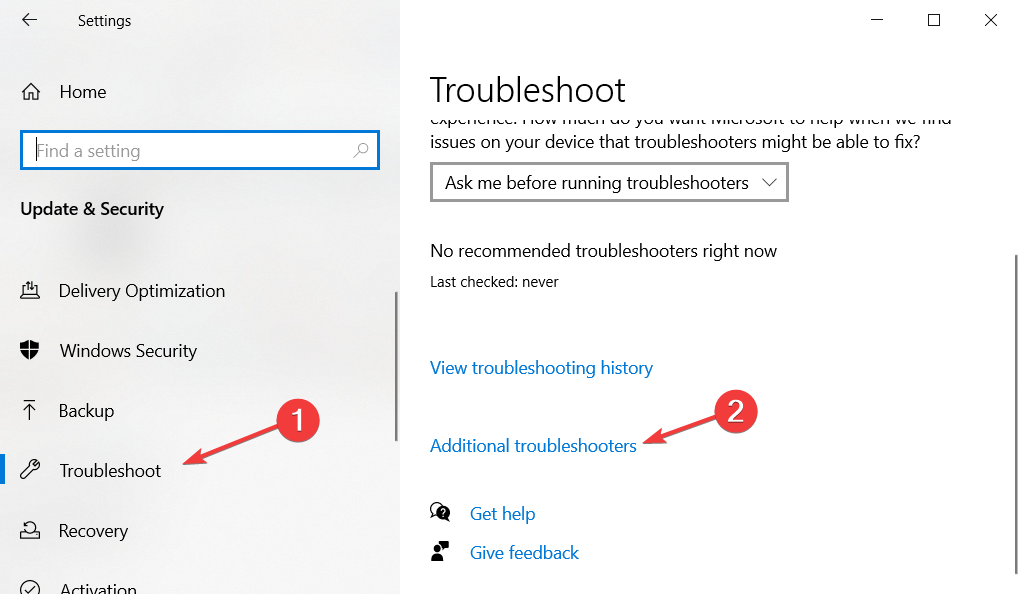
- Role para baixo até encontrar o Solucionador de problemas do aplicativo da Windows Store, clique nele e selecione Execute o solucionador de problemas.
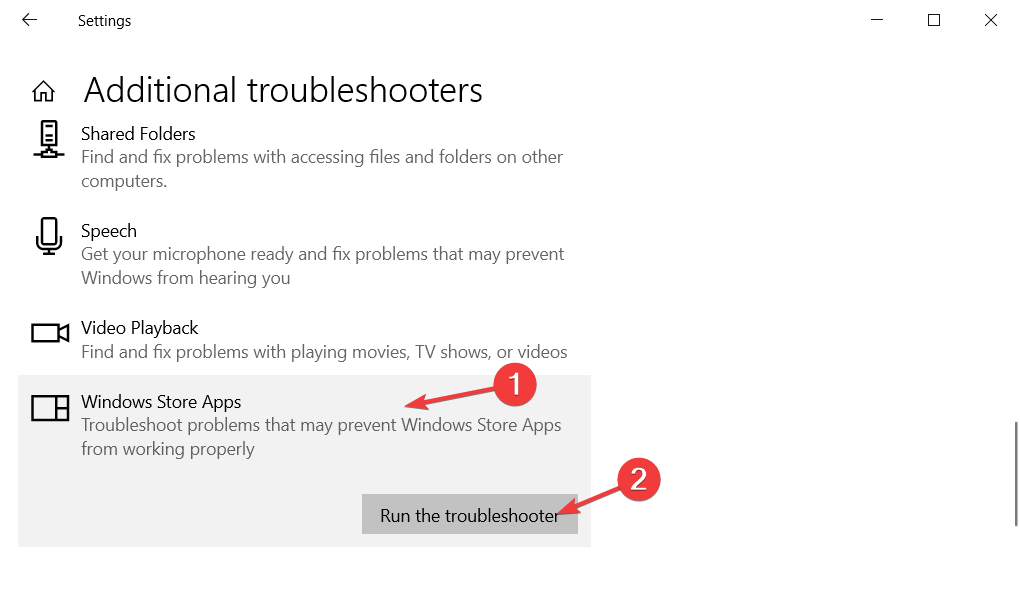
2. Atualize seus drivers
- Aberto Definições pressionando o janelas + EU teclas e navegue até Atualização e segurança.

- A seguir, navegue até atualização do Windows Seguido por Ver atualizações opcionais.

- Expandir o Atualização de driver seção e selecione todos os disponíveis e clique em Baixar e instalar.
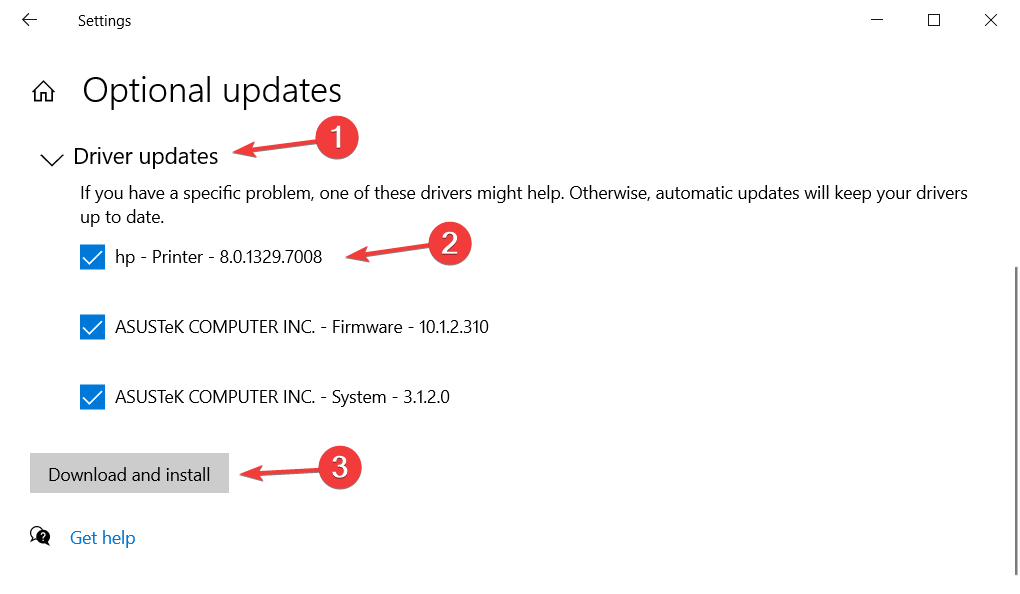
Manter os drivers atualizados é tão importante quanto ter um antivírus instalado no computador. Mas se você se sentir relutante em atualizá-los regularmente, poderá usar software de terceiros que atualiza e corrige automaticamente quaisquer problemas relacionados ao driver.
Assim é o DriverFix, uma solução de software leve desenvolvida especificamente para você manter seu PC em perfeitas condições de operação sem perder tempo. Ele atualizará, corrigirá e substituirá seus drivers sem que você perceba.
⇒Obter DriverFix
3. Atualizar Windows
- Aberto Definições pressionando o janelas + EU teclas e navegue até Atualização e segurança.

- A seguir, vá para atualização do Windows e verifique se você tem alguma atualização do Windows disponível para executar. Aqui eu tenho a opção de atualizar para o Windows 11 e, sob ele, tenho atualizações do Windows 10 que posso instalar sem atualizar para o sistema operacional anterior.
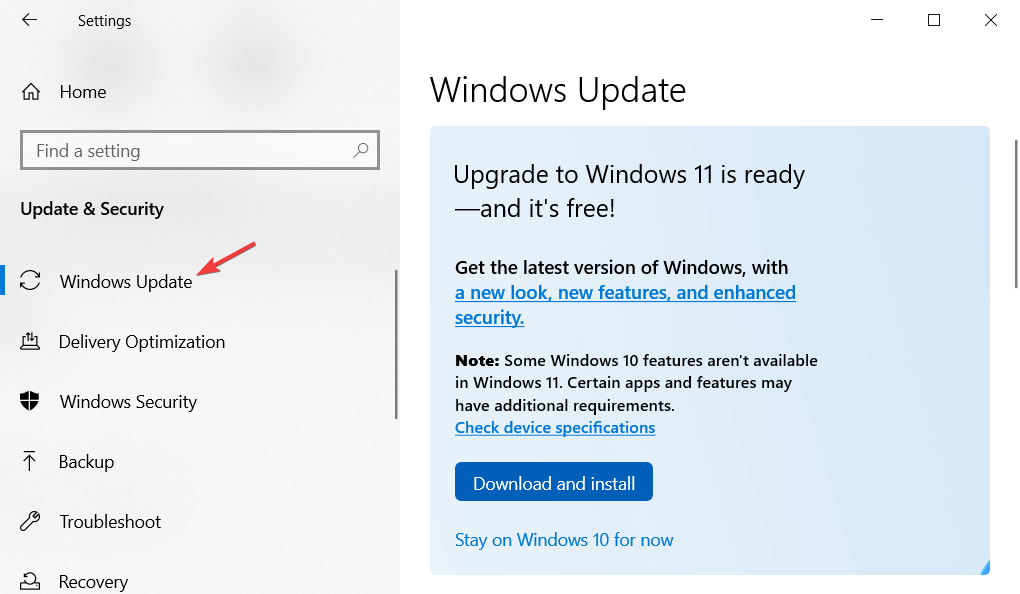
Se você decidir atualizar para o Windows 11, confira nosso post sobre os 11 melhores recursos do Windows 11 que você precisa saber.
Alternativamente, você deve dê uma olhada em mais de 10 melhores dicas e truques do Windows 11 para otimizar seu sistema operacional e tirar o melhor proveito disso.
- Correção: a solução de problemas do Windows parou de funcionar
- Como usar o solucionador de problemas do Windows Update no Windows 10 e 11
4. Executar DISM
- Abra o Função de pesquisa do Windows e digite cmd. Clique com o botão direito do mouse no resultado superior e escolha Executar como administrador.
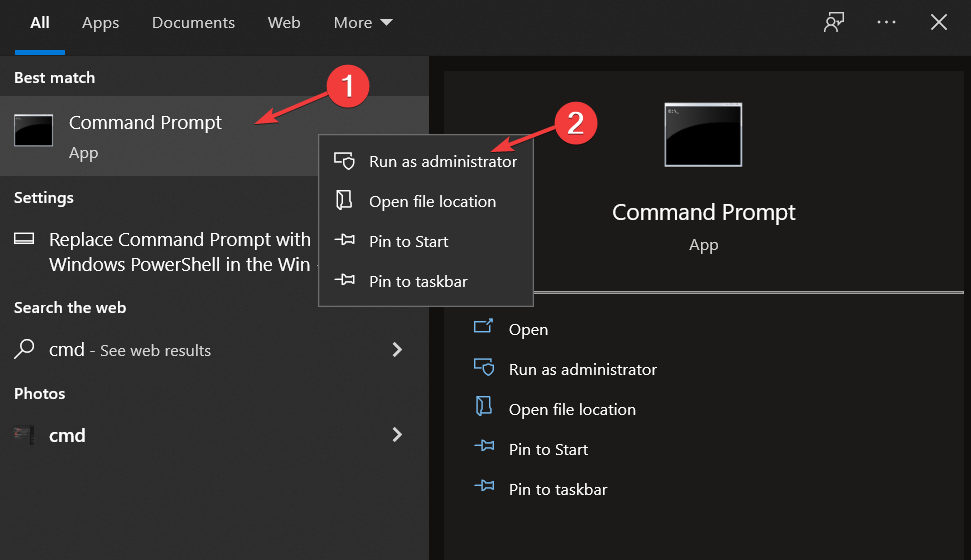
- Agora digite ou cole o seguinte comando para corrigir qualquer erro de corrupção do Windows, se houver, e pressione Entrar:
DISM.exe /Online /Cleanup-image /Restorehealth
Se você precisar de mais ajuda para resolver os aplicativos do Windows 10 fechados quando minimizados, confira nosso guia sobre como impedir que o Windows 10 feche programas sem aviso prévio.
Este guia foi útil para você? Deixe-nos um comentário na seção abaixo e diga-nos o que você pensa. Obrigado por ler!
 Ainda com problemas?Corrija-os com esta ferramenta:
Ainda com problemas?Corrija-os com esta ferramenta:
- Baixe esta ferramenta de reparo do PC classificado como Ótimo no TrustPilot.com (download começa nesta página).
- Clique Inicia escaneamento para encontrar problemas do Windows que possam estar causando problemas no PC.
- Clique Reparar tudo para corrigir problemas com tecnologias patenteadas (Desconto exclusivo para nossos leitores).
Restoro foi baixado por 0 leitores este mês.


